A partire dal 17 ottobre, l'Aggiornamento autunnale dei creatori (versione 1709) per Windows 10 verrà rilasciato agli utenti generici. L'aggiornamento inizierà a essere implementato in fasi, a partire dai dispositivi più recenti e alla fine raggiungendo tutti gli utenti di Windows 10. Il nuovo aggiornamento introduce tonnellate di nuove funzionalità come Story Mix, Appunti basati su cloud e molto altro. Detto questo, se ti affidi al tuo sistema per lavoro, o semplicemente preferisci aspettare per assicurarti che l'aggiornamento sia abbastanza stabile, continua a leggere, come ti mostriamo come ritardare facilmente l'aggiornamento di Windows 10 Fall Creators Update.
Arresta Windows 10 Fall Creators Update - Metodo consigliato
Nota: Questo metodo funziona solo su Windows 10 Pro ed Enterprise, non su Home Edition. Sebbene questo metodo ritardi l'Aggiornamento autunnale dei creatori, il tuo sistema continuerà comunque a ricevere tutte le patch di sicurezza necessarie. Ciò aiuterà a correggere qualsiasi vulnerabilità di sicurezza nella versione che stai utilizzando.
- Apri le impostazioni di Windows 10 premendo Windows + I. Qui, fare clic su "Aggiornamento e sicurezza".
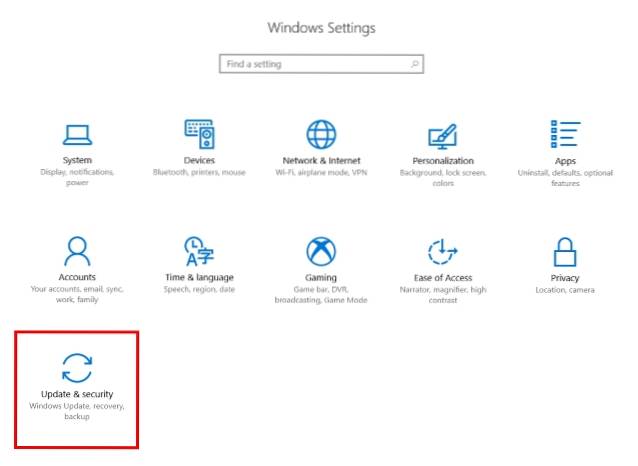
- Sotto il "Aggiorna impostazioni" sezione, fare clic su "Opzioni avanzate".
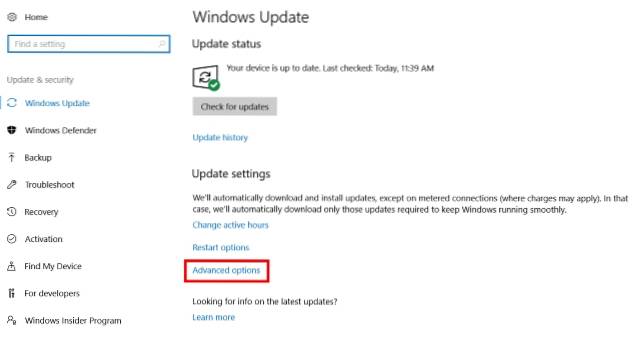
- Ora dovrebbe aprirsi una nuova finestra. Scorri verso il basso fino al file "Scegli quando installare gli aggiornamenti" sezione. Qui, fare clic sul menu a discesa per rinviare gli "aggiornamenti delle funzionalità", come mostrato nell'immagine qui sotto.
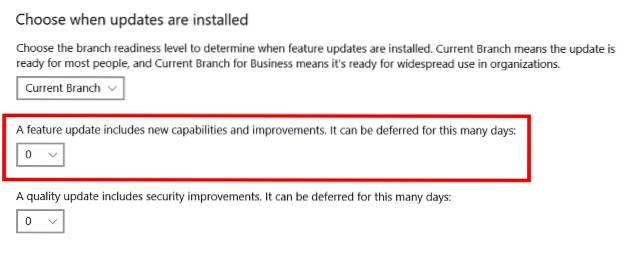
- Da qui puoi seleziona il numero di giorni per cui rinviare l'aggiornamento autunnale dei creatori. Ad esempio, ho scelto di posticipare l'aggiornamento di 365 giorni, ma puoi scegliere qualsiasi numero in base alle tue preferenze.
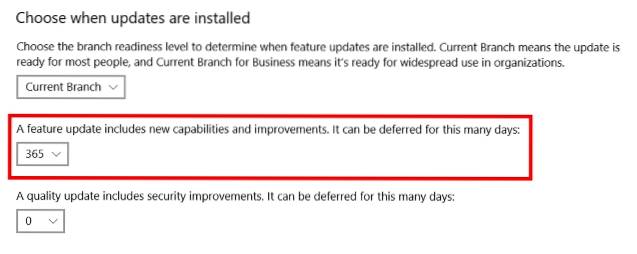
- E questo è tutto. Il tuo dispositivo non riceverà l'Aggiornamento autunnale dei creatori fino all'ora specificata o fino a quando non ripristinerai le impostazioni.
Evita Windows 10 Fall Creators Update - Metodo alternativo
Nota: Sebbene questo metodo funzioni su tutte le edizioni di Windows 10, blocca tutte le attività relative alla rete in background come i download di Windows Store o gli aggiornamenti in tempo reale del menu Start. Sebbene gli aggiornamenti prioritari continueranno a essere scaricati tramite Windows Update, bloccherà Fall Creators Update.
- Apri le impostazioni del tuo computer premendo Windows + I. Qui, fare clic su "Rete e Internet".

- In "Rete e Internet", vai a "Wifi", poi fai clic sul nome della rete a cui sei connesso. (Nel caso in cui desideri farlo per una rete diversa, puoi trovare l'elenco delle reti a cui il tuo computer è stato precedentemente connesso facendo clic su "Gestisci reti conosciute". Se scegli questa opzione, fai clic sul nome di rete desiderato e quindi fare clic su "Proprietà".)
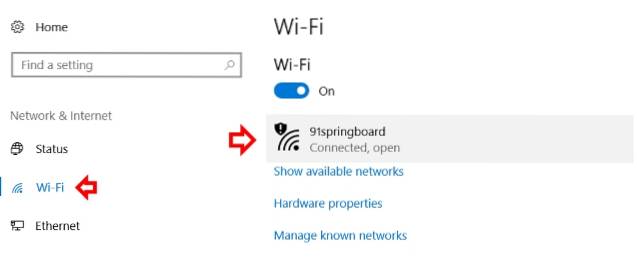
- Qui, in "Connessione a consumo", troverai un interruttore chiamato "Imposta come connessione a consumo". Attiva questo e hai finito.
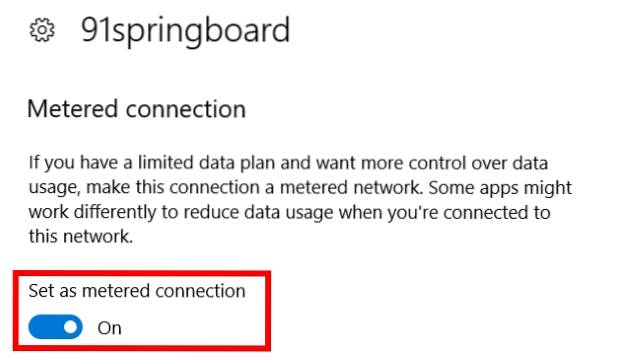
E questo è tutto. Windows 10 ora presupporrà che tu abbia un piano dati limitato e non scaricherà gli aggiornamenti mentre sei connesso a questa rete WiFi.
Blocca completamente tutti gli aggiornamenti di Windows 10
In alternativa, potresti voler bloccare tutti gli aggiornamenti per Windows 10. Che si tratti del tuo piano dati limitato o della riluttanza a correre il rischio di aggiornare il tuo dispositivo, ci sono alcuni metodi per bloccare tutti gli aggiornamenti. Di recente abbiamo pubblicato un articolo approfondito su questo argomento, che puoi consultare qui.
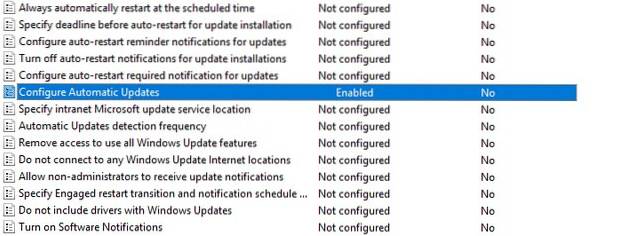
VEDERE ANCHE: Come rimappare la tastiera in Windows 10 (Guida)
Ritarda facilmente l'aggiornamento di Windows 10 Fall Creators
Sebbene qualsiasi nuovo aggiornamento passi attraverso l'intero programma Windows Insider, potrebbero esserci ancora alcuni bug che non sono stati segnalati, il che potrebbe sostenere nella versione finale. In quanto tale, è una buona misura aspettare fino al lancio di massa di un nuovo aggiornamento, soprattutto se ti affidi al tuo sistema per lavoro o altri scopi importanti. Conosco alcune persone nel mio ufficio che sicuramente aspetteranno un po 'prima di aggiornarsi. Ma tu? Facci sapere i motivi per rinviare l'Aggiornamento autunnale dei creatori, nella sezione commenti qui sotto.
 Gadgetshowto
Gadgetshowto



